

NB Deze site laat u het werken met grafische software zien. Dat soort werk uitvoeren op een smartphone is onzin. De site is daartoe dan ook niet aangepast.
Deze site is een service van Van Thiel Communicatie. Wij verzorgen websites, grafische vormgeving, we adviseren over digitale communicatie en we verzorgen opleidingen. Zie onze website hier (opent in een nieuw venster).
Ik ga u een rondleiding geven door het Adobe Creative Cloud-pakket. Ook als u niet van plan bent het aan te schaffen: bedenk dat u een week lang helemaal gratis uzelf ermee kunt vermaken! Zie trouwens aan het einde van de laatste pagina (de pagina Verder) welke apps echt helemaal gratis zijn.
Voor vormgevers bestaat er niets mooiers dan Adobe CC, en ik weet dat want al jaren deel ik mijn kennis hierover met studenten grafische vormgeving en webdesign. Ik werk daarbij met alle services en applicaties van het CC-pakket, ook de mobiele. Audio, video en gaming: ik werk enkel met de toepassing ervan in vormgevingssoftware.
Deze site brengt geen lesmateriaal; het is een rondleiding, een kennismaking. En schrik niet van de hoeveelheid informatie die u over zich heen krijgt. Het gaat er enkel om dat u kennis maakt met de essentie van Creative Cloud.
En hoe gaat u daarmee kennismaken? Via de belangrijkste applicaties in het CC-pakket die te maken hebben met grafische vormgeving en webdesign. En dat inclusief verschillende soorten digitale publicaties, animatie, werken met 3D, noem het maar op. Maar belangrijker nog: u gaat kennismaken met de interactie. Met het samenspel tussen de verschillende applicaties. En dat is die essentie van Adobe CC.
Installeer eventueel proefversies van de applicaties hier (opent ook in een nieuw venster). Scroll wat naar beneden voor de links naar de proefversies. Instructies vindt u hier. Opent het document niet, dan zal uw browser het in de downloadmap hebben geplaatst. Volg onze oefeningen, en u hebt al heel wat geleerd. Instructies voor de installatie van de Adobe Creative Cloud-applicaties voor als u een abonnement neemt, vindt u hier.
Enkel als u een abonnement hebt kunt u alle applicaties installeren. Doe daarvoor het volgende. Klik in de Application Manager op het radertje rechtsboven. Klik op Apps en zorg dat onder Instellingen 'Oudere apps tonen' aan staat. Klik op Klaar om de applicatie te sluiten. Met oudere apps wordt hier bedoeld de apps die niet meer doorontwikkeld worden. Maar daar zitten erg mooie en superhandige dingen bij!
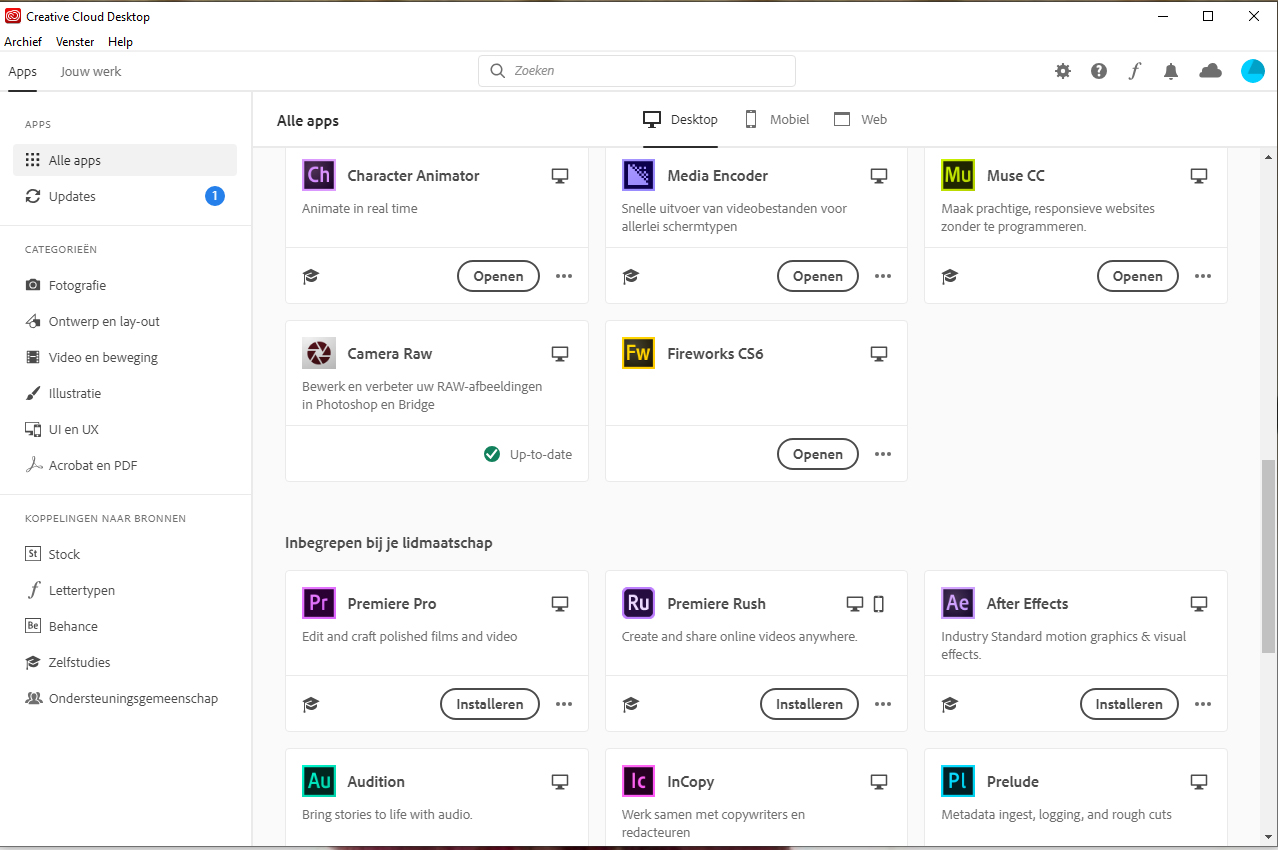
De Application Manager van waaruit u applicaties installeert, actualiseert en opstart.
U kunt afbeeldingen op deze site vergroten door er met de rechter muisknop (Mac: Option toets) op te klikken, en dan te kiezen voor Afbeelding openen of bekijken. Klik daarna eventueel op de Terug knop van uw browser.
Voordat we beginnen met de oefeningen waarmee u kennis gaat maken in het Creative Cloud-pakket, eerst enkele praktische zaken.
* Wilt u een afbeelding van deze site duidelijker zien, klik er dan dus met de rechtermuisknop op, en kies één van de opties.
* In de tekst wordt er vanuit gegaan dat u de oefeningen doorneemt in de volgorde waarin ze in het menu staan.
* Als u leest:
* Leest u
* Wij gebruiken in de tekst dus enkele aanhalingstekens ('). Komt u dubbele tegen ("), dan zijn ze deel van een stuk code of van een zoekopdracht, en móet u dubbele gebruiken. Hoofdletters in zoekopdrachten zijn onnodig, en wij gebruiken ze dan ook niet.
* In de zoekopdracht
* Leest u
* Wat werken met de Mac betreft het volgende. We gaan in de tekst uit van Windows, want dat gebruikt het merendeel van de bezoekers hier. Rechtsklikken is op de Mac Option. Enter is Return. Control is Command. Verkenner is Finder. Voor Bewerken in het hoofdmenu kiest u de naam van de applicatie; opent u Photoshop, dan staat in het hoofdmenu dus niet Bewerken, maar Photoshop. Daaronder staan soms, afhankelijk van het Mac besturingssysteem, ook zaken die in Windows onder Help zitten.
* Werkt u op een tablet, dan kunt u veel functies van applicaties niet gebruiken. Zo hebt u voor het maken van een cirkel de functie Ellips nodig plus Shift. Voor tablets ontwikkelde Adobe speciale apps, die ik op de laatste pagina behandel. Deze apps zijn deels te gebruiken op smartphones. Bedenk dat de site waar u nu bent prima bekeken kan worden op alle mobiele apparaten, maar dat u voor het serieus werken met de belangrijkste Adobe-applicaties op een desktop met groot breed scherm zal moeten werken.
Kennismaking met Adobe Creative Cloud.
De inhoud van deze minicursus
De basis: werken met een applicatie
Photoshop: retoucheren, en ook werken in 3D
Dreamweaver: kennismaking met HTML
Illustrator: tekenen met vectoren
Samenwerken: websites maken met diverse applicaties
Digitaal: andere soorten digitale publicaties
Animatie: de mogelijkheden in diverse CC applicaties
DTP: kennismaking met InDesign
3D: Virtual Reality
Verder: veel andere (mobiele) applicaties en services
Naast de applicaties van het CC pakket behandel ik ook freeware SketchUp. Dat sluit heel mooi aan bij dat wat we hier over 3D bespreken. Daarnaast wordt het veel door vormgevers gebruikt naast CC. Een voorbeeld daarvan vindt u in de derde alinea van de pagina 3D.
Adobe past continu allerlei zaken aan; ziet u iets wat niet klopt? Graag een bericht! Zie de disclaimer hier voor het e-mailadres. U kunt ons ook een mail sturen en daarin aangeven dat u graag een bericht ontvangt als we hier content hebben toegevoegd of geactualiseerd. Enkel dan wordt uw e-mail adres opgeslagen, en enkel daarvoor gebruikt.